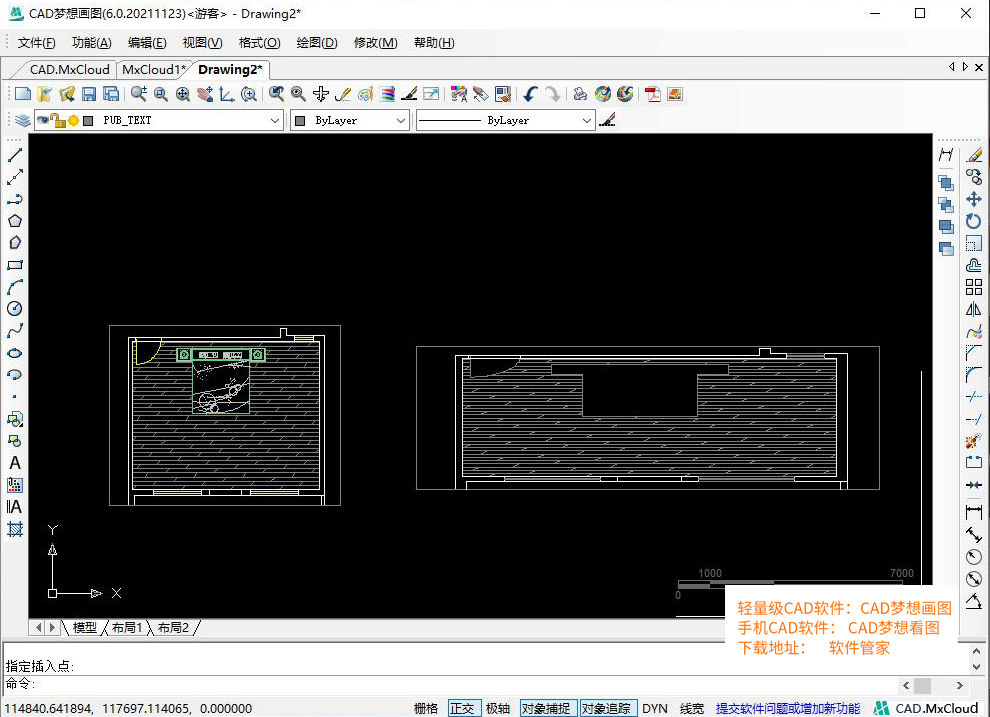CAD梦想画图中如何在插入块时调整比例?
执行方式
1.首先在CAD梦想画图中,创建一个块,然后点击工具栏中的绘图按钮,然后选择插入块。
插入块
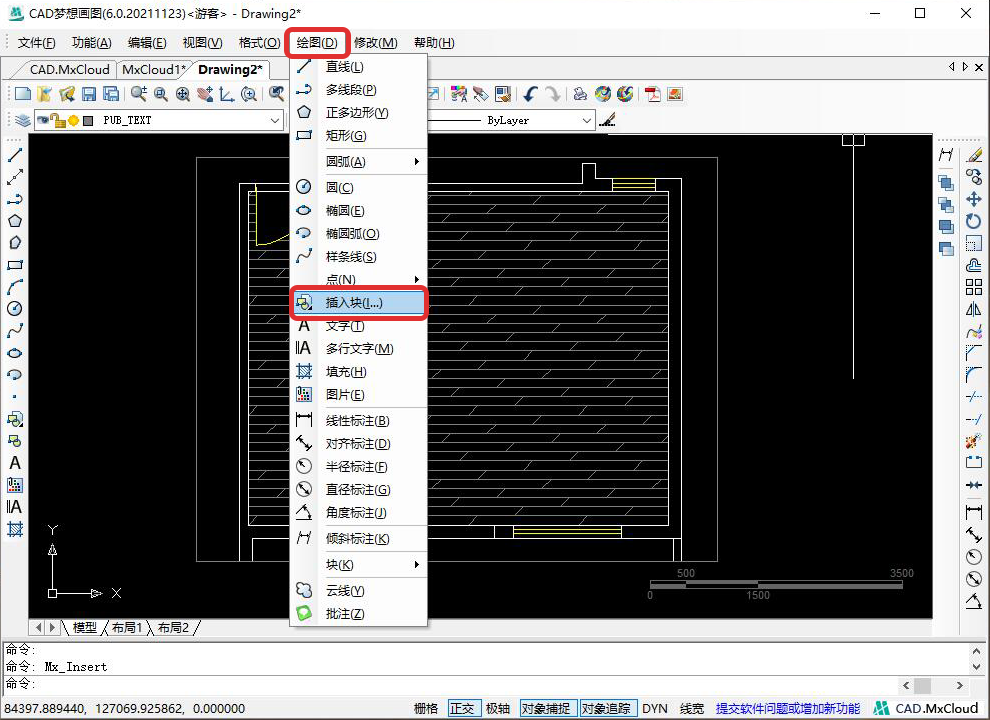
2.然后在插入块面板中,选择刚刚创建的块的名字,也可使用浏览按钮,选择电脑中的图块文件,插入到当前图纸中。
选择名称
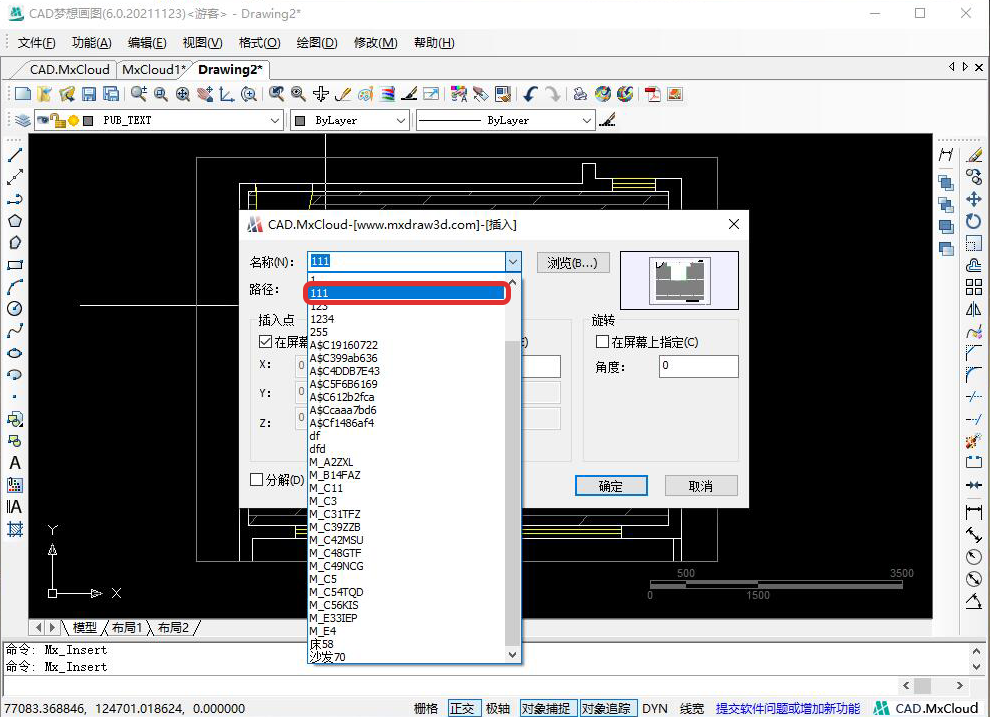
浏览按钮
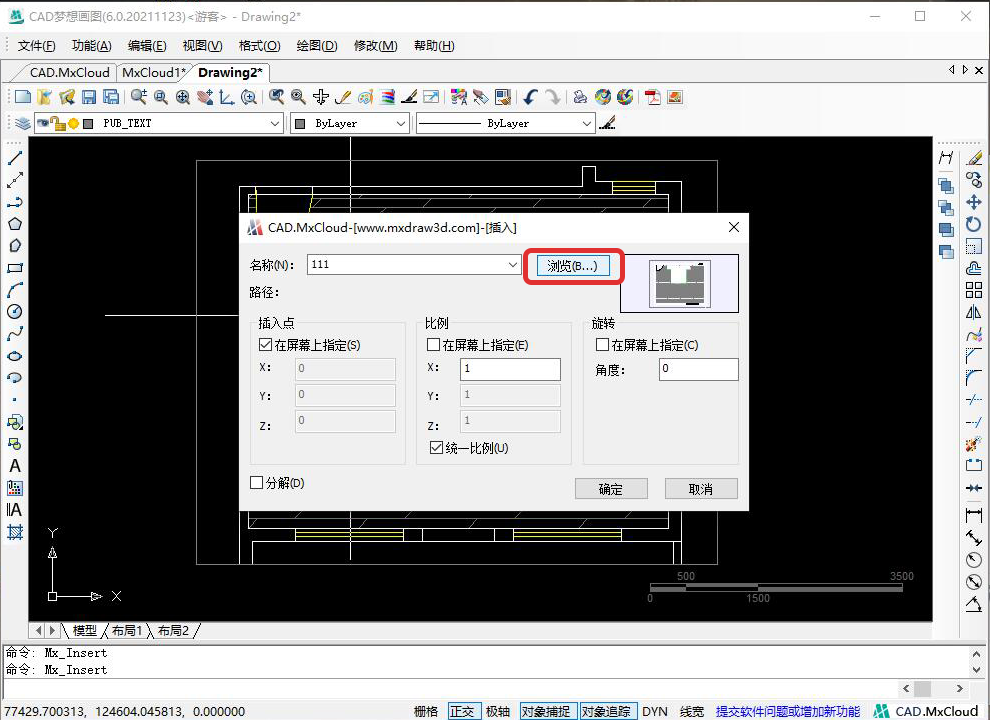
浏览效果
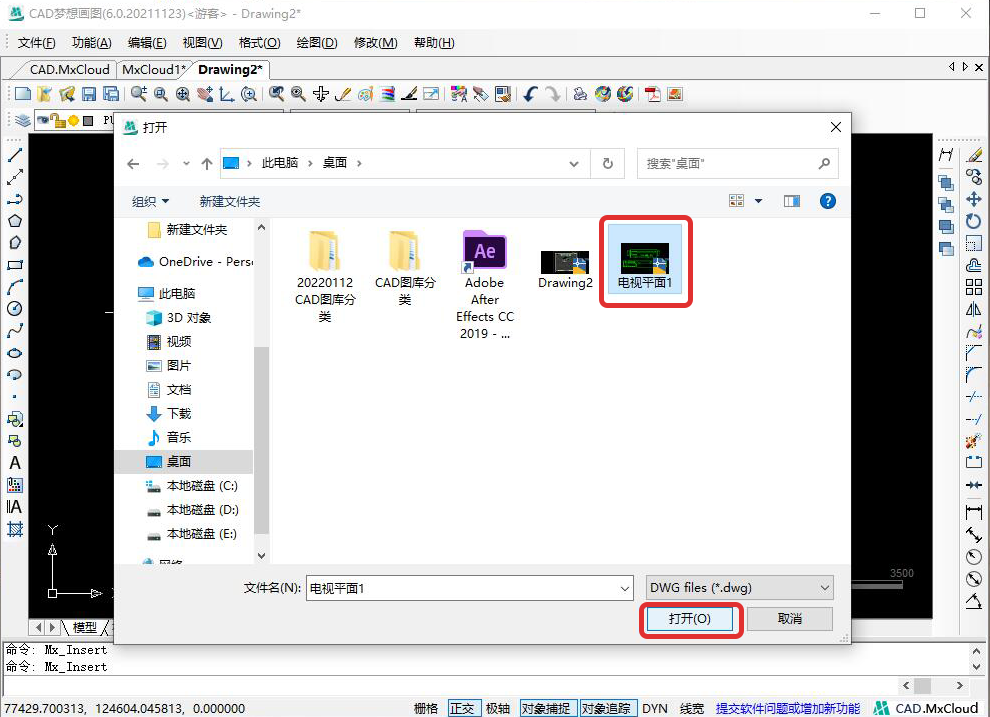
3.接着在比例一栏中,勾选“在屏幕上指定”,然后点击确定,在图纸中指定插入点,再输入比例因子,按下空格键,插入完成。
勾选
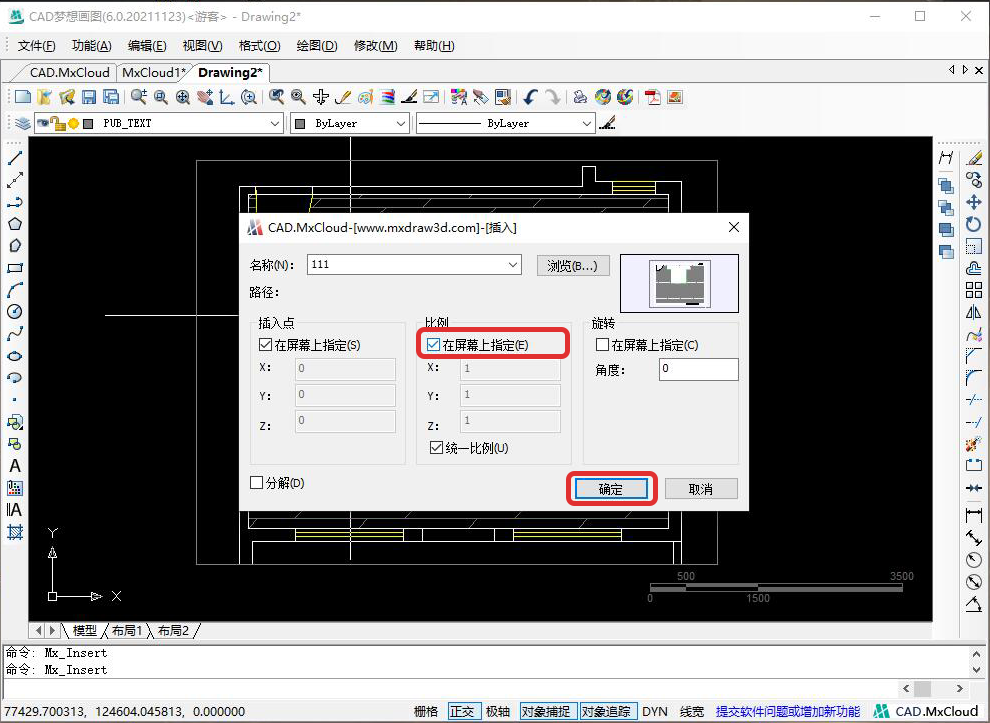
插入点
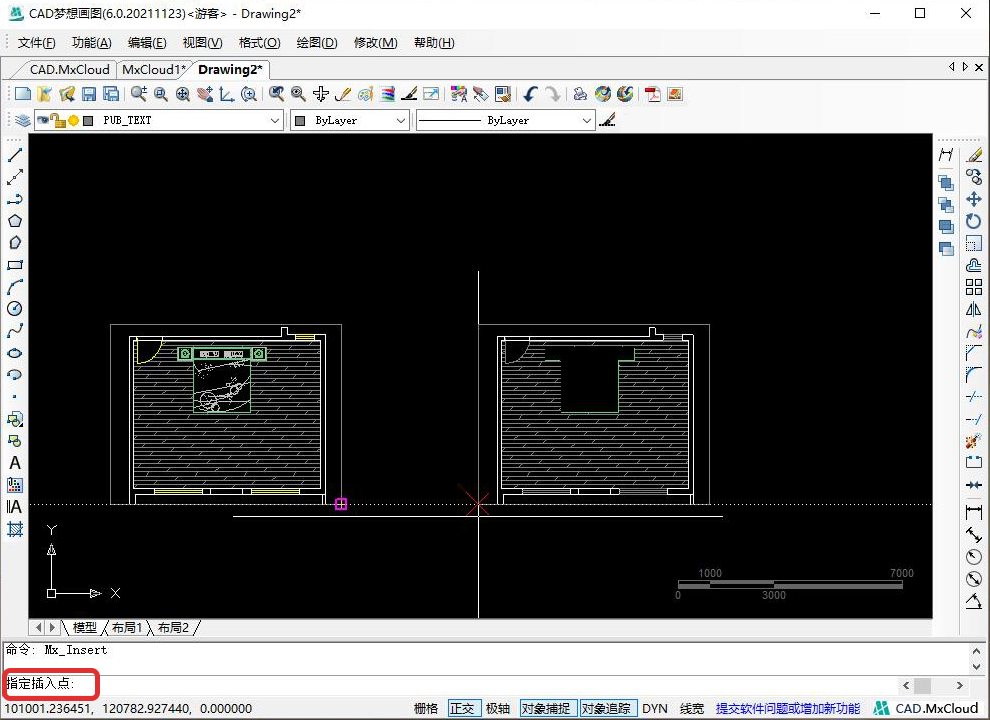
比例因子

效果
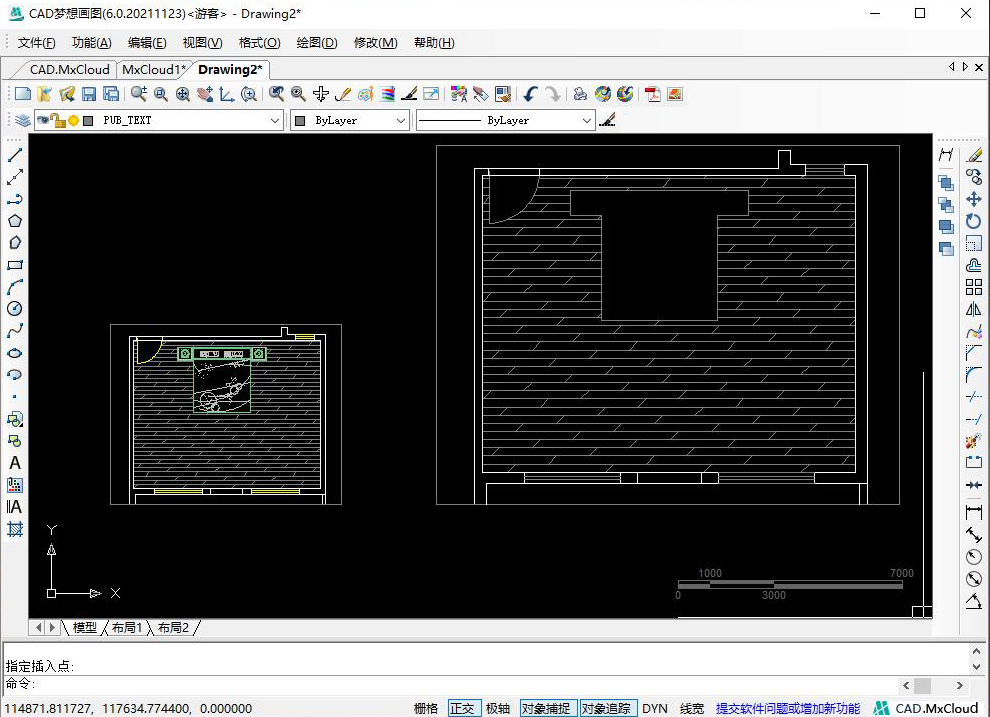
4.或者直接修改X、Y、Z的比例指数(同比缩放则勾选“同一比例”,只修改一项比例指数即可,不同比缩放则不勾选,修改三项比例指数)后,点击确定,指定插入点,插入块完成。
同比缩放
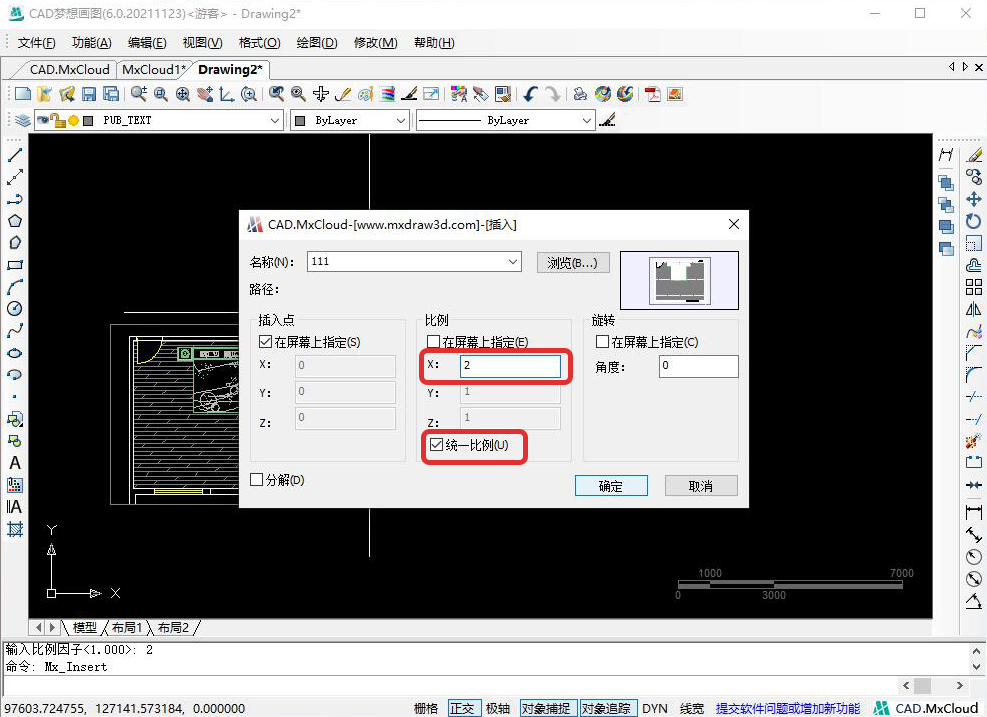
同比缩放效果
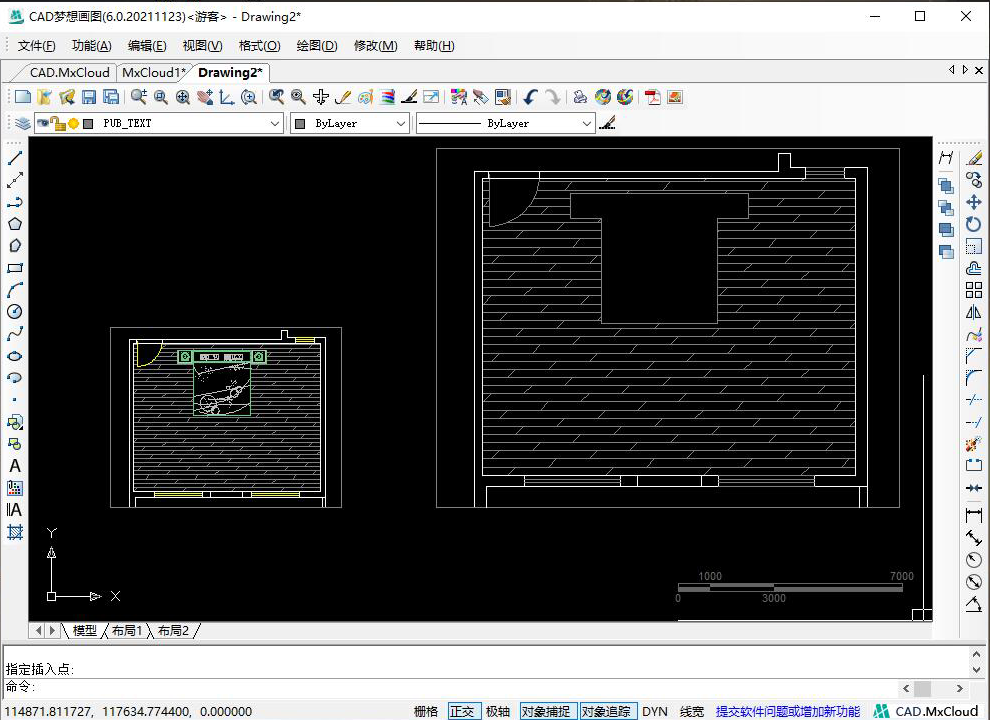
不同比缩放

不同比缩放效果